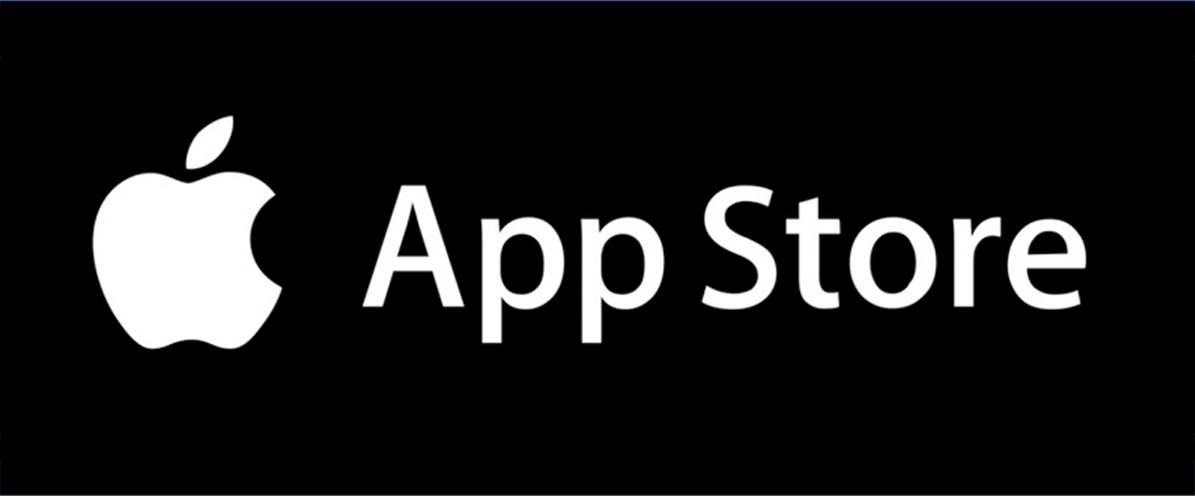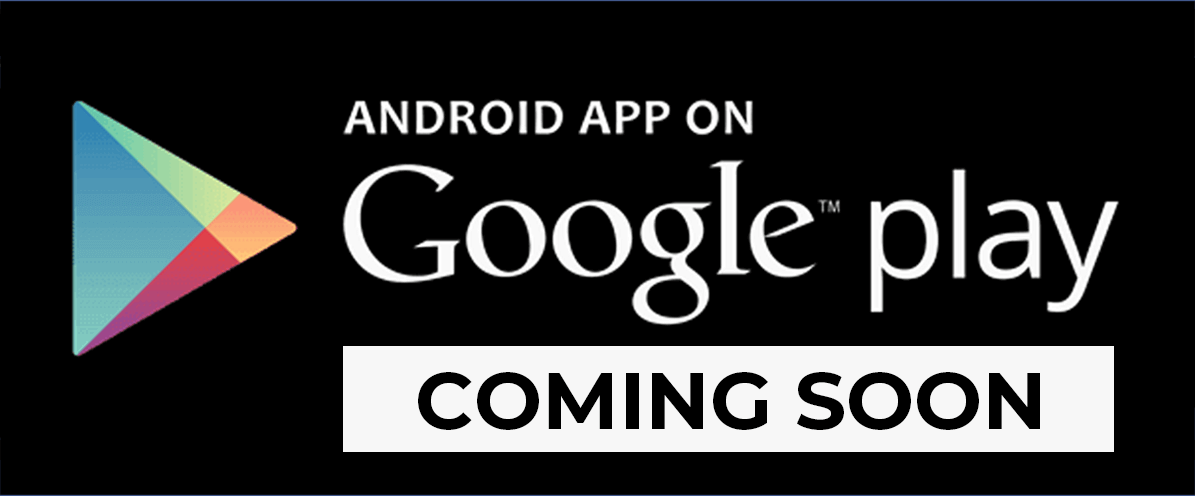FAQs
Hvordan får jeg en LifeSign kontakt?
Du får LifeSign kontakter, ved at trykke på plusset i cirklen. Dernæst vælger du ud fra dine venner/familie, hvem du vil have som LifeSign kontakter.
Hvordan indstiller jeg tiden på min LifeSign kontakt?
Du indstiller tiden ved at dreje på skiverne. Hvis du eks. vil have et LifeSign, fra din mor kl. 12.05, hver dag, stiller du den første skive (timerne) til kl. 12.00 og den næste skive, (minutterne) til 05. Denne funktion kommer automatisk frem, når du er ved at oprette en LifeSign aftale.
Hvis LifeSign tiden, med min kontakt, ikke passer mig, hvad gør jeg så?
Hvis du er modtager af LifeSign, skal du trykke inde i cirklen, hvor din kontakt er, i 3 sekunder, for at kunne ændre tiden..
Hvis du er afsender af LifeSign, kan du sende en besked, inde i besked-funktionen, til din LifeSign kontakt om, at ændre tiden, så den passer dig bedre.
Hvordan ved jeg at min LifeSign kontakt er ok?
Når din LifeSign kontakt, har trykket på sin cirkel, på det tidspunkt i døgnet, hvor vedkommende fik en besked om, at det nu var tid til at trykke, får du en notifikation til din telefon, om at LifeSign er givet. Og LifeSign cirklens cyklys starter automatisk forfra.
Hvor mange LifeSign kontakter kan jeg ha`?
Du kan ha` alle de LifeSign kontakter du vil. De 3 første LifeSign kontakter, er gratis. Derefter er det personen som inviterer til LifeSign, som betaler for kontakten.
For modtageren af invitationen er det gratis.
Jeg har fået en notifikation fra LifeSign på min mobiltelefons låseskærm, men jeg kan ikke se, hvad det er?
Prøv at gå ind i Appen og tryk på klokken, øverst til venstre på skærmen. Herfra kan du under klokke ikonet, se hvad det var for en notifikation, du fik. Du kan også trykke på notifikationen herfra og komme direkte til den skærm, som notifikationen stammer fra.
Der står at jeg har en ekstra kontakt til rådighed. Hvad er det?
Det betyder enten at, du stadig har en eller flere af dine 3 gratis forhåndsindstillede kontakter tilbage. Eller, hvis du har lavet et tilkøb på eks. 10 ekstra kontakter, men kun har brugt 6, så vil der stå at du stadig har 4 tilbage.
Kan jeg logge ind med min Facebook?
Ja, det kan du godt.
Hvordan deler jeg LifeSign Appen?
Du kan dele LifeSign Appen på alle dine Sociale medier, ved at trykke på den store grønne ”Del” knap. -Og det vil gøre os rigtig glade.
Kan jeg ændre navnet i cirklen, så der kommer til at stå mor, i stedet for hendes navn – og ændrer det sig også på hendes skærm?
Ja, det kan du godt. Du holder bare inde på cirklen i et par sekunder. Så kommer der en popup, hvor du kan vælge `ændre brugernavn`
Navnet vil kun ændre sig på din skærm og ikke på din mors.
Hvad betyder de forskellige farver i cirklerne?
Hvis du trykker på den gule informations knap, oppe i venstre hjørne, får du en forklaring af farverne.
Rød = Husk at give LifeSign
Grøn = LifeSign er succesfuldt givet
Gul = Du kan sende dit LifeSign 30. minutter før den oprindelige tid.
Orange = Du venter på at din kontakt afsender LifeSign
Hvad betyder den gule informations knap oppe i venstre hjørne?
Hvis du trykker på den gule informations knap, oppe i venstre hjørne, får du en forklaring af farverne.
Rød = Husk at give LifeSign
Grøn = LifeSign er succesfuldt givet
Gul = Du kan sende dit LifeSign 30. minutter før den oprindelige tid.
Orange = Du venter på at din kontakt afsender LifeSign
Hvorfor skal jeg logge ind med e-mail og kodeord, hver gang jeg bruger Appen?
Hvis du ikke har sat en prik i ”Husk mig”, når du logger ind, skal du logge ind med e-mail og kode, hver gang. Eller du kan trykke på ”Husk mig”, næste gang du logger ind i Appen.
Hvordan kan jeg få Intro skærmene frem igen?
Det kan du ved at trykke på den gule ”i” informations knap oppe i venstre hjørne. I bunden af den er der en grøn knap: ”Hvordan bruger jeg Appen”, og den fører dig direkte til introskærmen. Gentag det på siderne for både LifeSign, SOS og OkSign.
Hvordan sletter jeg reklamebanneret i bunden?
Reklamebanneret kan fjernes ved at du trykker på det lille kryds i højre hjørne. Vær dog opmærksom på, at det koster penge at fjerne det. Men så vil din App være reklamebanner fri for altid.
Jeg har ikke flere ledige LifeSign cirkler på min skærm. Hvordan får jeg flere?
Du kan tilkøbe flere LifeSign kontakter/cirkler, ved at trykke på det store plus i den sidste, røde, cirkel.
Hvad er SOS og hvad bruges den til?
SOS kan bruges, hvis du befinder dig i en nødsituation. Du trykker blot på den store runde knap, og så bliver der automatisk sendt en besked, med en høj alarmtone, til den person, du har som din SOS-kontakt, så de kan komme dig til undsætning. Denne funktion er hurtig og nyttig, hvis du befinder dig i en nødsituation, da du ikke først skal ind i din mobiltelefons telefonbog, for at finde vedkommende, som du enten vil ringe eller skrive til.
Hvad er et SOS SMS nr.?
SOS SMS mobilnummer er dit EGET mobilnummer. Du indtaster det i indstillinger, ved at trykke på knappen: SOS SMS-nummer. Dette er for at du vil modtage en alarm tone, hvis din SOS-ven, sender dig en SOS. Hvis du er uden for internetdækning, vil du også modtage den på en SMS.
Hvorfor er det en god ide at købe SMS?
Det er en god idé at tilkøbe SMS`er, så du vil få en SMS fra LifeSign, hvis du f.eks. er uden internetforbindelse.
Hvor mange SOS-kontakter kan jeg have´?
Du kan sende SOS til alle dem du vil. Dog vil det være en god ide at begrænse det, til dine nærmeste, da alle dine SOS-venner ellers vil få en SOS-besked fra dig samtidig.
Hvordan ved jeg, at personen som jeg har sendt en SOS til, har set den?
Du ved at din SOS er set, fordi at modtageren skal trykke at den, er ”set” på sin skærm. Derefter vil den store runde røde cirkel på din skærm, skifte til grøn.
Min søn har glemt at sende til mig at han er OK. Hvad gør jeg?
Du kan fremprovokere et OkTegn, ved at trykke på knappen ”Påmindelse” Så sender Appen med det samme en besked til din søn, om at han skal være sød at sende dig et OkTegn, inden 5 minutter.
Hvad er Hitlisten?
Hitlisten er der, hvor du kan se, hvor du er placeret i forhold til dine venner, som du har spillet med, både Lokalt, Nationalt og Internationalt.
Du får 1 point for at starte et spil, når modtageren har accepteret din anmodning.
Du får 3 point, hvis du taber spillet.
Du får 10 point, hvis du vinder spillet.
Hvad er ”Auto klik”?
Du kan enten købe dig til Auto Klik eller se en reklamefilm og få 2 gratis Auto klik. De fungerer ved at du sætter et flueben i boksen (lige under dine spil cirkler). Når du har sat fluebenet, klikker spillet automatisk til dem du spiller med 2 sekunder før at din tid udløber.
Hvad er ´Informations´ knappen, oppe i venstre hjørne til?
Når du trykker på denne knap, får du en beskrivelse af farverne på cirklerne i spillet.
Hvordan laver jeg LifeSign, SOS og JEG ER OK aftaler med mine venner?
Du laver aftaler med dine venner ved at gå ind på din LifeSign venneliste (Ikonet til venstre med 2 personer på) og finde ham eller hende, du gerne vil have en aftale med.
Så sviper du navnet mod højre indtil en rød boks kommer frem. Her har du nu 3 valgmuligheder. Den første er ´OK kontakt´, den anden er ´SOS-kontakt´ og den tredje er ´LifeSign kontakt´.
Når du ansøger en ven, vil han fremgå på din venneliste som ”Afventende”, indtil din ven enten har accepteret eller afslået din anmodning.
Hvad er Venner du ikke kender og hvad kan jeg bruge det til?
Venner du ikke kender, er en funktion, hvor du kan se andre brugere af Appen, både Lokalt, Nationalt og Internationalt. Her kan du også søge inspiration til nye venner som du f.eks. kan invitere til et spil eller en chat, til at starte med.
Hvordan sletter jeg en ven, jeg allerede har?
Du kan slette din ven, ved at trykke nede på navnet i 3 sek.
Hvordan blokerer jeg en bruger?
Du kan blokere din ven, ved at gå ind på din LifeSign venneliste og swipe mod venstre på den ven du ønsker at blokere. Du kan fjerne blokeringen igen, i dine indstillinger.
Hvad er ”Hvad har jeg til rådighed”?
Hvis du trykker på det gule ikon, med vognen på øverst oppe, kan du se, hvad du har til rådighed af f.eks. SMS´er, ekstra LifeSign kontakter osv.